电脑Wi-Fi密码错误的解决方法(如何解决电脑Wi-Fi密码错误问题)
![]() 游客
2025-09-05 15:16
112
游客
2025-09-05 15:16
112
随着互联网的普及,Wi-Fi已经成为我们生活中必不可少的一部分。然而,有时我们会遇到电脑连接Wi-Fi时出现密码错误的情况,这给我们的上网体验带来了困扰。本文将介绍如何解决电脑Wi-Fi密码错误的问题,帮助读者迅速恢复正常的上网状态。
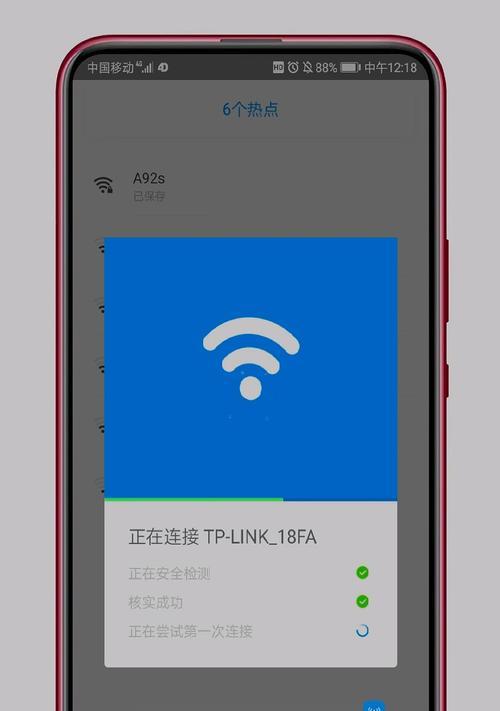
一、确保输入正确的密码
为了能够成功连接Wi-Fi,首先要确保输入的是正确的密码。检查键盘上的CapsLock键是否开启,因为Wi-Fi密码是区分大小写的。同时,也要留意密码是否包含特殊字符或数字,确保输入无误。
二、尝试忘记网络并重新连接
有时,电脑Wi-Fi密码错误的问题可能是由于网络配置文件损坏所致。在这种情况下,可以尝试忘记网络并重新连接。在电脑的网络设置中,找到已连接的Wi-Fi网络,并选择忘记该网络。然后重新搜索可用的网络并重新输入密码尝试连接。
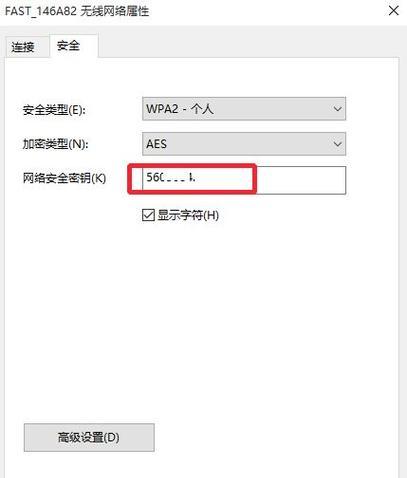
三、重启Wi-Fi路由器和电脑
有时候,Wi-Fi路由器可能出现故障或者电脑的网络设置有误,导致密码错误。在这种情况下,可以尝试重启Wi-Fi路由器和电脑。首先关闭电脑上的Wi-Fi,然后断开Wi-Fi路由器的电源。等待数分钟后,再重新连接Wi-Fi并输入密码。
四、检查Wi-Fi路由器设置
有时候,Wi-Fi路由器的设置可能导致密码错误。首先确保路由器处于工作状态,检查其电源灯是否正常亮起。然后进入路由器管理界面,检查Wi-Fi密码是否与你尝试连接的密码一致。如果不一致,可以在管理界面中更改密码,然后再次尝试连接。
五、检查Wi-Fi信号强度
Wi-Fi信号强度低也可能导致密码错误的问题。在电脑上查看Wi-Fi信号强度,并确保你离路由器足够近以获取稳定的信号。有时候,将电脑移动到距离路由器更近的位置可以解决密码错误问题。
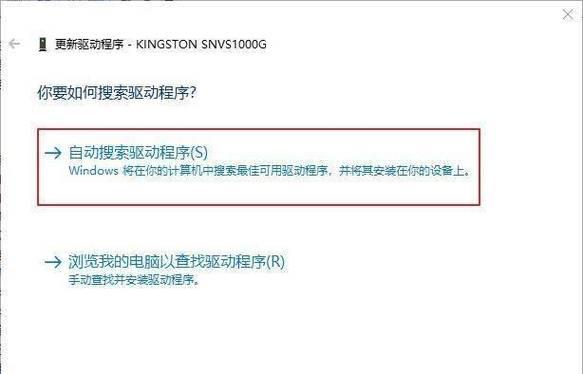
六、更新电脑的网络驱动程序
旧版本的网络驱动程序也可能导致密码错误的问题。更新电脑的网络驱动程序可以解决一些与Wi-Fi连接相关的问题。访问电脑制造商的官方网站或者使用驱动更新软件来更新网络驱动程序。
七、检查防火墙设置
防火墙设置可能会干扰Wi-Fi连接,导致密码错误。确保电脑的防火墙设置允许Wi-Fi连接通过,并且没有对Wi-Fi连接进行任何限制。
八、查看其他设备是否能够成功连接Wi-Fi
如果其他设备能够成功连接Wi-Fi,说明问题可能出在电脑端。可以尝试使用其他设备连接相同的Wi-Fi网络,以确定问题是否与电脑有关。
九、重置网络设置
重置电脑的网络设置可以清除可能存在的配置错误,从而解决密码错误的问题。在电脑的网络设置中找到重置选项,并选择重置网络设置。
十、检查安全软件设置
安全软件中的防火墙和网络保护功能有时也会干扰Wi-Fi连接。检查你电脑上安装的安全软件,确保其设置不会影响Wi-Fi连接。
十一、尝试连接其他Wi-Fi网络
如果你有其他可用的Wi-Fi网络,可以尝试连接其他网络以确定问题是否仅出现在某个特定网络上。
十二、重新安装Wi-Fi适配器驱动程序
如果以上方法都无法解决问题,可以尝试重新安装Wi-Fi适配器驱动程序。在设备管理器中找到Wi-Fi适配器,卸载驱动程序后重新启动电脑,系统会自动重新安装驱动程序。
十三、联系网络服务提供商
如果以上方法都无法解决问题,可能是网络服务提供商的问题。联系网络服务提供商,向他们报告问题,并寻求他们的技术支持。
十四、尝试连接有线网络
如果你的电脑无法连接Wi-Fi,可以尝试使用有线网络连接来暂时解决上网问题。插入网线将电脑与路由器连接,确保正常的网络访问。
十五、
当电脑出现Wi-Fi密码错误的情况时,我们可以通过确保输入正确的密码、尝试忘记网络并重新连接、重启Wi-Fi路由器和电脑等方法来解决问题。如果问题仍然存在,可以尝试更新网络驱动程序、检查防火墙设置、重置网络设置等进一步解决。如果问题依然无法解决,可以联系网络服务提供商寻求技术支持。如果实在无法连接Wi-Fi,可以使用有线网络暂时解决上网需求。
转载请注明来自扬名科技,本文标题:《电脑Wi-Fi密码错误的解决方法(如何解决电脑Wi-Fi密码错误问题)》
标签:密码错误
- 最近发表
-
- 电脑浏览器网页证书错误的原因和解决方法(解析证书错误类型及应对策略)
- XML文件的打开和应用方法(探索XML后缀文件的功能和优势)
- 联想电脑提示格式错误,怎么办?(解决联想电脑格式错误的有效方法)
- 电脑Wi-Fi密码错误的解决方法(如何解决电脑Wi-Fi密码错误问题)
- Win10如何跳过激活教程(简单操作,免费使用Win10激活密钥)
- 车载萝卜安装教程(快速掌握车载萝卜的安装方法,让你的驾驶更加智能化)
- 解析电脑相机错误代码及解决方法(排查与修复电脑相机错误的实用指南)
- 金士顿手机U盘使用教程(轻松实现移动存储和数据传输)
- 以惠普电脑一直重启自动修复为主题的分析报告(惠普电脑重启问题的解决方法及原因分析)
- 苹果台式电脑安装Windows系统教程(详细步骤教你如何在苹果台式电脑上安装Windows系统)
- 标签列表
- 友情链接
-

